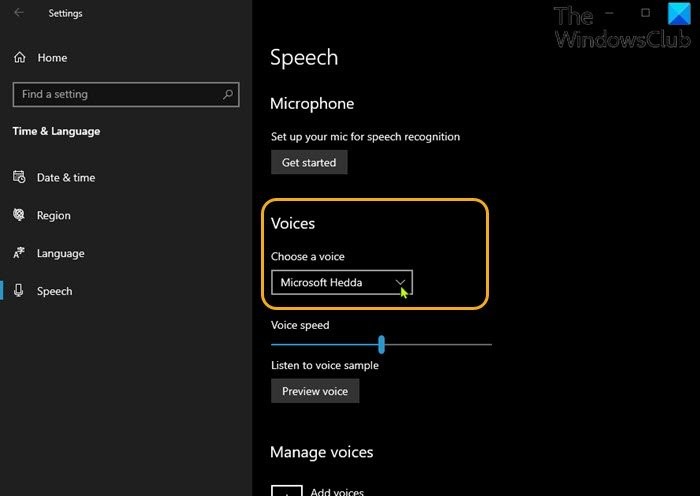আপনি যদি আপনার উইন্ডোজের সংস্করণের জন্য ভাষা প্যাক ইনস্টল করেন, তাহলে আপনি আরও অনেক স্থানীয় টেক্সট-টু-স্পিচ ভয়েস পেতে পারেন। এই পোস্টে, আমরা আপনাকে দেখাব কিভাবে অতিরিক্ত টেক্সট টু স্পিচ ভয়েস আনলক করবেন আপনার Windows 10 বা Windows 11 পিসিতে একটি রেজিস্ট্রি টুইক সম্পাদন করে।
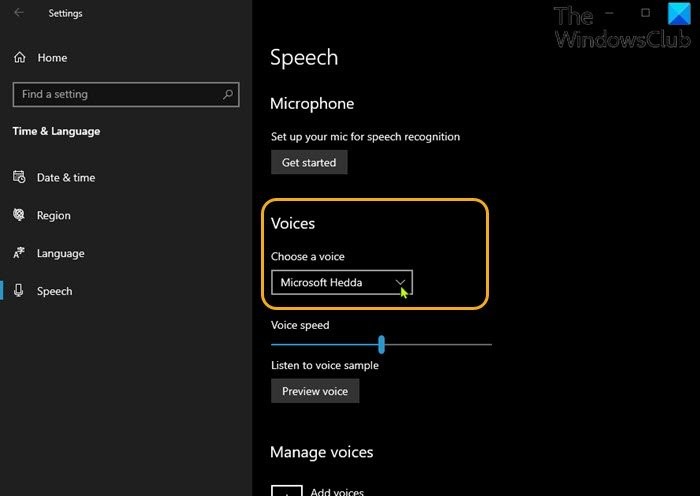
রেজিস্ট্রির মাধ্যমে অতিরিক্ত টেক্সট টু স্পিচ ভয়েস আনলক করুন
রেজিস্ট্রির মাধ্যমে Windows 10/11-এ অতিরিক্ত টেক্সট টু স্পিচ ভয়েস আনলক করতে, নিম্নলিখিতগুলি করুন:
যেহেতু এটি একটি রেজিস্ট্রি অপারেশন, তাই এটি সুপারিশ করা হয় যে আপনি রেজিস্ট্রি ব্যাক আপ করুন বা প্রয়োজনীয় সতর্কতামূলক ব্যবস্থা হিসেবে একটি সিস্টেম রিস্টোর পয়েন্ট তৈরি করুন। একবার হয়ে গেলে, আপনি এইভাবে এগিয়ে যেতে পারেন:
- Windows কী + R টিপুন রান ডায়ালগ চালু করতে।
- রান ডায়ালগ বক্সে, regedit টাইপ করুন এবং রেজিস্ট্রি এডিটর খুলতে এন্টার চাপুন।
- নেভিগেট করুন বা নিচের রেজিস্ট্রি কী পাথে যান:
HKEY_LOCAL_MACHINE\SOFTWARE\Microsoft\Speech_OneCore\Voices\Tokens

- অবস্থানে, বাম নেভিগেশন প্যানে, আপনি যে ভয়েসটি উপলব্ধ করতে চান তার উপর ডান-ক্লিক করুন এবং প্রসঙ্গ মেনু থেকে এক্সপোর্ট (ডেস্কটপে, পছন্দসই) নির্বাচন করুন৷
- এরপর, আপনার ডেস্কটপে .reg ফাইলটিতে ডান ক্লিক করুন এবং সম্পাদনা করুন নির্বাচন করুন নোটপ্যাড দিয়ে রেজি ফাইল খুলতে।
- খোলা নোটপ্যাডে, নীচের অংশটি প্রতিস্থাপন করুন:
HKEY_LOCAL_MACHINE\SOFTWARE\Microsoft\Speech_OneCore\Tokens
নীচের এই অংশের সাথে:
HKEY_LOCAL_MACHINE\SOFTWARE\Microsoft\Speech\Voices\Tokens
- Windows 10/11 64-বিট আর্কিটেকচারের জন্য, আপনি
Windows Registry Editor Version 5.00-এর নীচের সমস্ত কিছু কপি করে তৃতীয় পক্ষের 32-বিট অ্যাপগুলিতে ভয়েস উপলব্ধ করতে চাইতে পারেন। লাইন এবং ফাইলের শেষে পেস্ট করুন। - পেস্ট করা লাইনের জন্য, নিচের রেজিস্ট্রি পাথটি প্রতিস্থাপন করুন:
HKEY_LOCAL_MACHINE\SOFTWARE\Microsoft\Speech\Voices\Tokens
নীচের এই পথের সাথে:
HKEY_LOCAL_MACHINE\SOFTWARE\WOW6432Node\Microsoft\SPEECH\Voices\Tokens
- এখন, আপনি আপনার সম্পাদিত ফাইলটিকে একটি নতুন *.reg ফাইল হিসেবে সংরক্ষণ করতে পারেন।
- অবশেষে, ফাইলটিকে রেজিস্ট্রিতে মার্জ করতে ডাবল-ক্লিক করুন।
একবার মার্জ হয়ে গেলে, আপনি সেটিংস অ্যাপের স্পিচ পৃষ্ঠা থেকে ভয়েস অ্যাক্সেস করতে পারবেন।
এটাই!
নীচের সারণীতে (Microsoft থেকে প্রাপ্ত) Windows-এ উপলব্ধ টেক্সট-টু-স্পিচ ভাষা এবং ভয়েসের তালিকা রয়েছে।
| ভাষা, দেশ, বা অঞ্চল | পুরুষ ভয়েস নাম | মহিলা ভয়েস নাম |
|---|---|---|
| আরবি | প্রযোজ্য নয় | Hoda |
| আরবি (সৌদি আরব) | নায়েফ | প্রযোজ্য নয় |
| বুলগেরিয়ান | ইভান | প্রযোজ্য নয় |
| কাতালান | প্রযোজ্য নয় | হেরেনা |
| চীনা (সরলীকৃত) | কাংকাং | হুইহুই, ইয়াওয়াও |
| ক্যান্টোনিজ (ঐতিহ্যগত, হংকং SAR) | ড্যানি | ট্রেসি |
| চীনা (ঐতিহ্যগত, তাইওয়ান) | Zhiwei | ইয়াটিং, হানহান |
| ক্রোয়েশিয়ান | মাতেজ | প্রযোজ্য নয় |
| চেক (চেক প্রজাতন্ত্র) | জাকুব | প্রযোজ্য নয় |
| ড্যানিশ | প্রযোজ্য নয় | হেলে |
| ডাচ | ফ্রাঙ্ক | প্রযোজ্য নয় |
| ইংরেজি (অস্ট্রেলিয়া) | জেমস | ক্যাথরিন |
| ইংরেজি (কানাডা) | রিচার্ড | লিন্ডা |
| ইংরেজি (গ্রেট ব্রিটেন) | জর্জ | হ্যাজেল, সুসান |
| ইংরেজি (ভারত) | রবি | হেরা |
| ইংরেজি (আয়ারল্যান্ড) | শন | প্রযোজ্য নয় |
| ইংরেজি (মার্কিন যুক্তরাষ্ট্র) | ডেভিড, মার্ক | জিরা |
| ফিনিশ | প্রযোজ্য নয় | হেইডি |
| ফ্লেমিশ (বেলজিয়ান ডাচ) | বার্ট | প্রযোজ্য নয় |
| ফরাসি (কানাডা) | ক্লদ | ক্যারোলিন |
| ফরাসি (ফ্রান্স) | পল | হর্টেন্স, জুলি |
| জার্মান (জার্মানি) | স্টিফান | হেদ্দা, কাটজা |
| জার্মান (সুইজারল্যান্ড) | কারস্টেন | প্রযোজ্য নয় |
| গ্রীক | স্টিফানোস | প্রযোজ্য নয় |
| হিব্রু | আসাফ | প্রযোজ্য নয় |
| হিন্দি (ভারত) | হেমন্ত | কল্পনা |
| হাঙ্গেরিয়ান (হাঙ্গেরি) | Szabolcs | প্রযোজ্য নয় |
| ইন্দোনেশিয়ান (ইন্দোনেশিয়া) | আন্দিকা | প্রযোজ্য নয় |
| ইতালীয় | কসিমো | এলসা |
| জাপানি | ইচিরো | আয়ুমি, হারুকা |
| মালয় | রিজওয়ান | প্রযোজ্য নয় |
| নরওয়েজিয়ান | জন | প্রযোজ্য নয় |
| পোলিশ (পোল্যান্ড) | আদম | পলিনা |
| পর্তুগিজ (ব্রাজিল) | ড্যানিয়েল | মারিয়া |
| পর্তুগিজ (পর্তুগাল) | প্রযোজ্য নয় | হেলিয়া |
| রোমানিয়ান (রোমানিয়া) | Andrei | প্রযোজ্য নয় |
| রাশিয়ান (রাশিয়া) | পাভেল | ইরিনা |
| স্লোভাক (স্লোভাকিয়া) | ফিলিপ | প্রযোজ্য নয় |
| স্লোভেনীয় | লাডো | প্রযোজ্য নয় |
| কোরিয়ান | প্রযোজ্য নয় | হেমি |
| স্প্যানিশ (স্পেন) | পাবলো | হেলেনা, লরা |
| স্প্যানিশ (মেক্সিকো) | রাউল | সাবিনা |
| সুইডিশ | বেংট | প্রযোজ্য নয় |
| তামিল | ভাল্লুভার | প্রযোজ্য নয় |
| থাই (থাইল্যান্ড) | পাত্তারা | প্রযোজ্য নয় |
| তুর্কি | টোলগা | প্রযোজ্য নয় |
| ভিয়েতনামী | An | প্রযোজ্য নয় |
উইন্ডোজ 11/10-এ অতিরিক্ত টেক্সট টু স্পিচ ভয়েসগুলি কীভাবে আনলক করা যায় সে সম্পর্কে এই পোস্টটি আপনি যথেষ্ট সহায়ক বলে আশা করি!